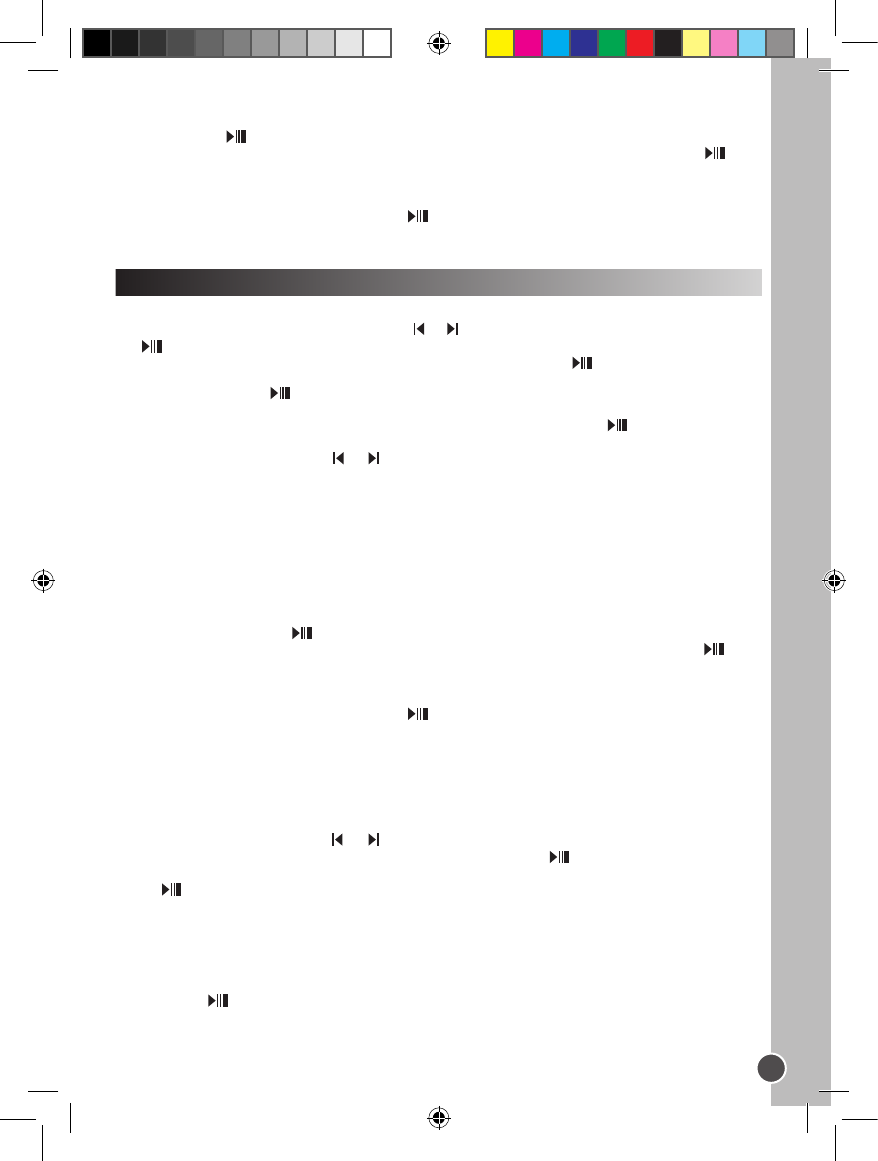Note : Pour revenir à la liste des photos, utilisez les touches V+ ou V- pour sélectionner l’option « Quitter »
puis appuyez sur .
2. Utilisez les touches V+ ou V- pour sélectionner l’option « Supprimer chier » puis appuyez sur
pour conrmer et supprimer le chier. L’écran afche la photo à supprimer et vous demande « Etes-vous
sûr ? ».
3. Appuyez sur la touche MODE pour choisir « Oui » ou « Non ».
4. Après avoir sélectionné « Oui », appuyez sur pour conrmer et effacer la photo sélectionnée.
Note : Utilisez la touche MODE à tout moment pour revenir à l’écran « Liste des dossiers ».
1. Créer un nouveau chier au format TXT sur votre ordinateur et copiez-le sur votre lecteur.
2. A partir du menu principal, utilisez les touches et pour sélectionner le mode E-livre et appuyez
sur .
3. A l’écran « Liste des dossiers », appuyez une nouvelle fois sur la touche pour sélectionner l’option
« Int ash ».
4. Appuyez sur la touche pour entrer dans le dossier « EBOOK/» et accéder à la liste des chiers
E-livres enregistrés dans la mémoire interne ash du lecteur.
5. Utilisez les touches V+ ou V- pour sélectionner le chier désiré et appuyez sur pour afcher son
contenu.
6. Utilisez les touches V+ et V-, ou, et pour passer d’une page à l’autre.
Note :
• Les chiers doivent être en format TXT pour que vous puissiez les lire sur votre lecteur.
• Les chiers TXT doivent être copiés dans le dossier « EBOOK/» de votre lecteur pour que vous puissiez
les lire.
Supprimer des chiers
1. A partir de la liste des chiers E-livres, utilisez les touches V+ ou V- pour sélectionner le chier à effacer
et appuyez sur la touche RECORD. L’écran afche « Supprimer chier » et « Quitter ».
Note : Pour revenir à la liste des chiers E-livres, utilisez les touches V+ ou V- pour sélectionner l’option
« Quitter » puis appuyez sur .
2. Utilisez les touches V+ ou V- pour sélectionner l’option « Supprimer chier » puis appuyez sur
pour conrmer et supprimer le chier. L’écran afche le chier à supprimer et vous demande « Etes-vous
sûr ? ».
3. Appuyez sur la touche MODE pour choisir « Oui » ou « Non ».
4. Après avoir sélectionné « Oui », appuyez sur pour conrmer et effacer l’enregistrement sélectionné.
Note : Utilisez la touche MODE à tout moment pour revenir à l’écran « Liste des dossiers ».
Fonction « feuilletage automatique » (auto ip)
Votre lecteur multimédia vous permet de faire déler automatiquement les pages de votre E-livre.
1. Pendant que vous lisez un chier, appuyez sur la touche RECORD pour accéder à l’écran de réglage
du « feuilletage automatique ».
2. Utilisez les touches V+ et V-, ou, et pour sélectionner une vitesse de délement entre 00 (fonction
« feuilletage automatique » désactivée) et 10 secondes et appuyez sur pour conrmer.
3. Le feuilletage automatique se lance alors directement. En cours de lecture, appuyez une fois sur la
touche pour suspendre le feuilletage.
4. Quand le feuilletage est interrompu, appuyez sur la touche RECORD pour accéder à nouveau au menu
de réglage du feuilletage automatique et changer la vitesse de délement des pages. Appuyez une
nouvelle fois sur la touche pour reprendre votre lecture.
Note :
• Une fois la fonction « feuilletage automatique » activée, vous devez interrompre votre lecture en
appuyant sur avant de pouvoir changer la vitesse de délement.
• Utilisez la touche MODE à tout moment pour revenir à l’écran « Liste des dossiers ».
• La fonction « feuilletage automatique » n’est disponible que si le chier TXT contient plus d’une page
à afcher.
Mode E-livre